I denne artikkelen finner du de 4 forskjellige metodene for å finne, laste ned og installere de nyeste Dell Latitude 5420-driverne på Windows-PC. Fortsett å lese for fullstendig informasjon!
Dell Latitude 5420 er en av de mest populære bærbare datamaskinene i serien deres. Dell lanserte denne fineste serien med bærbare datamaskiner tilbake i 1994, med tanke på behovene til en gjennomsnittlig PC-bruker. Den bærbare datamaskinen gir en balanse mellom ytelse og estetikk. Og den mest spennende delen er at den kommer med en rimelig prislapp.
Selv om produktet virker utmerket, har imidlertid mange brukere klaget over at de ikke kunne oppdatere Dell Latitude 5420-drivere på sine Windows-bærbare datamaskiner. Hvis du også støter på det samme problemet, trenger du ikke bekymre deg for det. Denne artikkelen er for deg.
4 metoder for å laste ned, installere og oppdatere Dell Latitude 5420-drivere på PC
Følgende er noen enkle metoder som kan brukes til raskt å utføre Dell Latitude 5420-drivernedlasting på Windows 11, 10, 8 og 7. Sjekk dem ut nedenfor!
Metode 1: Bruk det offisielle nettstedet til å laste ned Dell Latitude 5420-drivere manuelt
Du kan søke etter de nyeste driverne online på den offisielle nettsiden til produsenten. For å være mer spesifikk kan du ganske enkelt gå til Dells offisielle nettsted og laste ned de mest ekte driverne for det. For å gjøre det, følg ganske enkelt prosedyren nedenfor:
Trinn 1: Naviger til offisielle nettsiden til Dell.
Steg 2: Klikk på Support og velg Drivere og nedlastinger alternativ.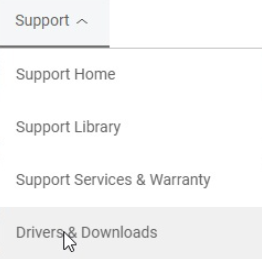
Trinn 3: Skriv inn produktets serie-/modellnummer, dvs. Dell Latitude 5420, og klikk på søkealternativet for å gå til drivernedlastingssiden.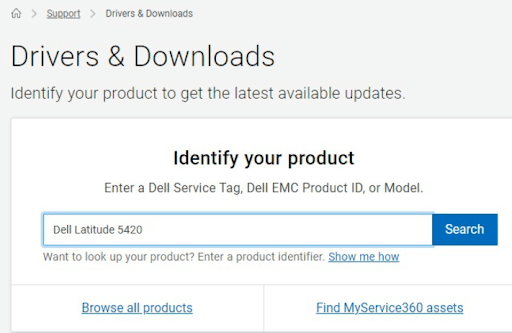
Trinn 4: Klikk på Drivere og nedlastinger fanen. Klikk deretter på Finn drivere for å laste ned driverfilen.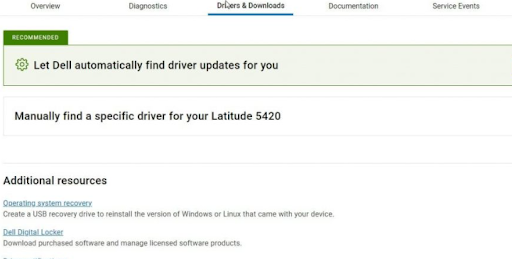
Trinn 5: Klikk på Nedlastingsalternativ tilgjengelig ved siden av driveren du ønsker å oppdatere. Vent til prosessen er ferdig. Når du er ferdig, dobbeltklikker du på den nedlastede filen og følger instruksjonene på skjermen for å fullføre prosessen.
Etter at du har installert driverne, starter du bare datamaskinen på nytt for å lagre nye drivere.
Les også: Dell-drivere gratis nedlasting og oppdatering for Windows 10, 11
Metode 2: Installer Dell Latitude 5420-drivere automatisk ved hjelp av Bit Driver Updater (anbefalt)
Hvis du ikke har tid, nødvendig teknisk kunnskap eller tålmodighet til å laste ned driverne manuelt, kan du gjøre det automatisk ved hjelp av Bit Driver Updater. Det er en av de beste driveroppdateringsverktøy og er klarert av millioner av brukere over hele verden. Driveroppdateringsverktøyet gir ekte og WHQL-testede drivere. Ikke bare det, men ved å bruke dette driveroppdateringsprogrammet kan du også planlegge driverskanninger når det passer deg.
Du kan oppdatere drivere enten med gratisversjonen eller proversjonen av Bit driveroppdatering. Men det er verdt å merke seg at pro-versjonen gir deg tilgang til avanserte funksjoner i verktøyet. I tillegg kommer pro-versjonen med teknisk støtte hele døgnet og en 60-dagers full pengene-tilbake-garanti.
Følg trinnene nedenfor for å oppdatere Dell Latitude 5420-driverne via Bit driveroppdatering:
Trinn 1: Last ned og installer Bit Driver Updater gratis fra knappen nedenfor.

Steg 2: Start Bit Driver Updater på din PC og klikk på Skannealternativ.
Trinn 3: Når skanningen er ferdig, kontrollerer du skanneresultatene og klikker på Oppdater nå knappen tilgjengelig ved siden av driveren du ønsker å oppdatere. Og hvis du bruker pro-versjonen, klikker du på Oppdater alt for å få alle tilgjengelige driveroppdateringer installert på en gang.
Trinn 4: Start PC-en på nytt for å bruke disse driverne.
Les også: Nedlasting og oppdatering av Dell-tastaturdriver i Windows 10, 11
Metode 3: Oppdater Dell Latitude 5420-driveren i Enhetsbehandling
I Microsoft Windows er Enhetsbehandling en nyttig komponent som lar brukere se og administrere maskinvaren som er koblet til PC-ene deres. Så hvis du vil for å se statusen til maskinvareenheter som er koblet til din bærbare Dell Latitude 5420 eller ønsker å oppdatere de respektive driverne, kan du bruke Enhetsbehandling. Slik gjør du det:
Trinn 1: Trykk helt på Win + R-tastene for å starte Run-dialogboksen.
Steg 2: Skriv deretter inn i Kjør terminal-vinduet devmgmt.msc og trykk Enter-tasten for å få opp Enhetsbehandling.
Trinn 3: I neste vindu får du opp alle driverne dine.
Trinn 4: Dobbeltklikk på den problematiske driverkategorien og høyreklikk deretter på driveren du vil oppdatere.
Trinn 5: Deretter velger du Oppdater driverprogramvare fra kontekstmenyen.
Trinn 6: Fra den neste ledeteksten velger du alternativet Søk automatisk etter drivere for å fortsette.
Vent nå til Windows OS søker etter tilgjengelige drivere. Hvis en driveroppdatering blir funnet, installeres driveroppdateringen automatisk. Når du er ferdig, husk å starte datamaskinen på nytt for å bruke nye drivere.
Les også: Hvordan laste ned Dell Audio Driver for Windows 10, 11
Metode 4: Kjør Windows Update for å få de siste Dell Latitude 5420-driveroppdateringene
Sist, men ikke minst, er Windows Update en annen måte å finne og få de tilgjengelige driverne installert på Windows-operativsystemer. Nedenfor ser du hvordan du utfører Dell Latitude 5420 drivernedlasting ved hjelp av Windows Update-tjenesten.
Trinn 1: Først åpner du Windows-innstillinger ved å trykke raskt på Windows + I nøklene sammen.
Steg 2: På Windows-innstillinger, finn Oppdatering og sikkerhet alternativet, og klikk på det.
Trinn 3: Deretter sjekker du om alternativet Windows Update er valgt fra venstre panel. Hvis ikke, velg ønsket alternativ for å fortsette.
Trinn 4: Etter det klikker du på Se etter oppdateringer alternativ.
Nå vil Windows søke etter de siste driveroppdateringene og vil automatisk installere de tilgjengelige driverne på datamaskinen din, inkludert Dell Latitude 5420-driveren. Ikke bare det, men Windows Update vil også bringe nye funksjoner, robust funksjonalitet, systemoppdateringer, feilrettinger, ytelsesforbedringer og andre systemoppdateringer til PC-en din.
Les også: Dell Network Driver nedlasting, installer og oppdater for Windows 10
Slik laster du ned Dell Latitude 5420-drivere for Windows: Forklart
Ved å bruke en av metodene ovenfor kan du enkelt finne, laste ned og installere de nyeste driveroppdateringene for Dell Latitude 5420 på din Windows-PC. Etter vår mening bør du bruke Bit Driver Updater for raskt å få de tilgjengelige driveroppdateringene installert på systemet ditt.
Det er alt! Vi håper du syntes denne Dell Latitude 5420 drivernedlastingsguiden var nyttig. Send gjerne spørsmål eller ytterligere anbefalinger i kommentarfeltet nedenfor. I tillegg, for mer teknologirelatert informasjon, kan du abonnere på vårt nyhetsbrev og følge oss på sosiale medier- Facebook, Instagram, Twitter, eller Pinterest.